MSI 패키지를 설치하기 위해 그룹 정책을 사용하는 방법을 알아보시겠습니까? 이 자습서에서는 도메인 컴퓨터에 MSI 패키지를 자동으로 설치하는 그룹 정책을 만드는 방법을 보여 드립니다.
• Windows 2012 R2
• Windows 2016
• Windows 2019
• Windows 10
• Windows 7
하드웨어 목록:
다음 섹션에서는 이 Windows 자습서를 만드는 데 사용되는 장비 목록을 제공합니다.
위에 나열된 모든 하드웨어는 Amazon 웹 사이트에서 찾을 수 있습니다.
윈도우 관련 튜토리얼 :
이 페이지에서는 Windows와 관련된 자습서 목록에 빠르게 액세스할 수 있습니다.
튜토리얼 GPO - MSI 패키지 설치
공유 폴더를 만들고 MSI 패키지의 복사본을 배치합니다.
이는 MSI 패키지가 네트워크에 배포되는 지점이 될 것입니다.
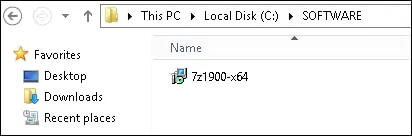
이 예제에서는 SOFTWARE라는 공유 폴더가 만들어졌습니다.
모든 도메인 사용자와 모든 도메인 컴퓨터에이 폴더에 대한 읽기 권한이 부여되었습니다.

예제에서는 네트워크 공유에 액세스하는 경로입니다.
도메인 컨트롤러에서 그룹 정책 관리 도구를 엽니다.

새 그룹 정책을 만듭니다.

새 그룹 정책의 이름을 입력합니다.

우리의 예에서, 새로운 GPO라는 이름이 지정되었습니다: MY-GPO.
그룹 정책 관리 화면에서 그룹 정책 개체라는 폴더를 확장합니다.
새 그룹 정책 개체를 마우스 오른쪽 단추로 클릭하고 편집 옵션을 선택합니다.

그룹 정책 편집기 화면에서 컴퓨터 구성 폴더를 확장하고 다음 항목을 찾습니다.
소프트웨어 설치 폴더를 마우스 오른쪽 단추로 클릭하고 패키지를 추가하는 옵션을 선택합니다.

네트워크 공유를 사용하여 MSI 패키지를 선택합니다.
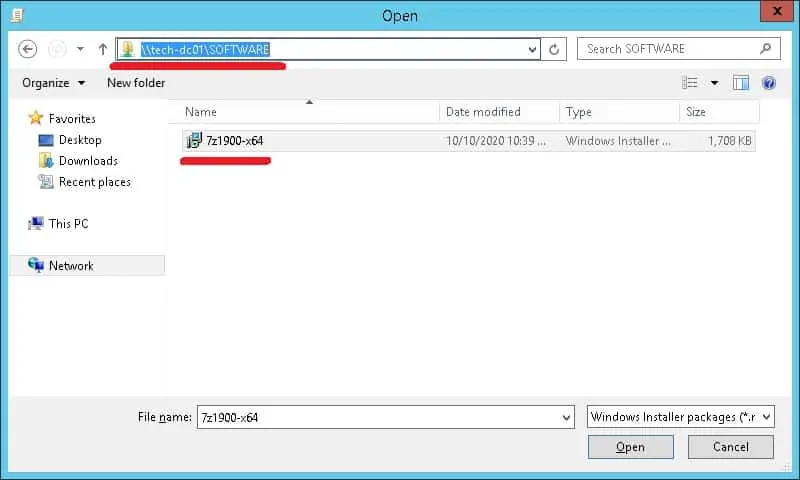
할당된 옵션을 선택합니다.

우리의 예에서, 우리는 7-ZIP 소프트웨어의 MSI 패키지를 설치하려고합니다.

그룹 정책 구성을 저장하려면 그룹 정책 편집기를 닫아야 합니다.
축! GPO 생성을 완료했습니다.
자습서 - MSI 패키지를 설치하기 위해 GPO를 적용
그룹 정책 관리 화면에서 원하는 조직 단위를 마우스 오른쪽 단추로 클릭하고 기존 GPO를 연결하는 옵션을 선택해야 합니다.

예제에서는 MY-GPO라는 그룹 정책을 도메인의 루트에 연결합니다.

GPO를 적용 한 후 10 또는 20 분 동안 기다려야합니다.
이 기간 동안 GPO는 다른 도메인 컨트롤러로 복제됩니다.
구성을 테스트하려면 원격 컴퓨터를 재부팅하고 소프트웨어가 자동으로 설치되었는지 확인합니다.
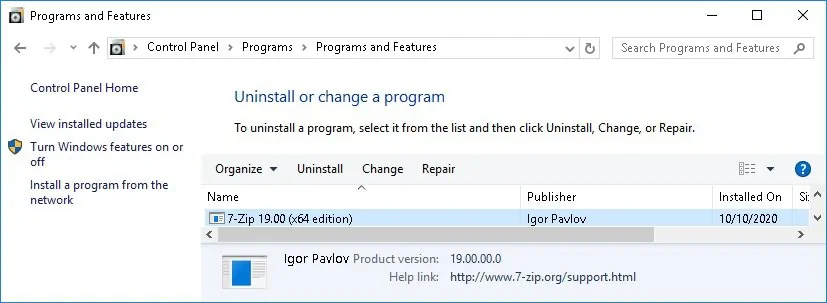
원격 컴퓨터는 MSI 패키지가 있는 네트워크 공유에 액세스할 수 있어야 합니다.
이 예제에서는 모든 도메인 컴퓨터에서 GPO를 사용하여 MSI 패키지가 설치되었습니다.
